Maison >développement back-end >Tutoriel C#.Net >Introduction détaillée à la construction rapide de la page d'accueil de l'administrateur ASP.NET MVC
Introduction détaillée à la construction rapide de la page d'accueil de l'administrateur ASP.NET MVC
- 黄舟original
- 2017-05-28 10:11:251787parcourir
Cet article présente principalement en détail les informations pertinentes sur la construction rapide de la page d'accueil de l'administrateur ASP.NET MVC. Si vous êtes intéressé, les amis, vous pouvez vous référer à
Avant-propos
Les développeurs backend n'aiment généralement pas ajuster les styles. Ils ne peuvent pas proposer de styles après une longue période. , et ils doivent également tenir compte de la compatibilité des différents navigateurs, ce n'est pas un effort ingrat, mais heureusement à l'ère d'Internet, il y a beaucoup de partage de ressources, ce qui nous empêche de repartir de zéro. créez une page d'accueil d'administrateur de gestion d'arrière-plan ASP.NET MVC et jetez d'abord un œil à l'effet final !

Première étape : Choisissez un modèle d'administration
L'ère d'Internet est une ère de partage de ressources, et il existe différents front-ends sur le modèle Internet , explique ici principalement comment intégrer le modèle dans notre projet ASP.NETMVC Quant au modèle, vous pouvez choisir celui que vous aimez. Ici, nous choisissons d'abord cette version rafraîchissante d'AircraftAdmin. , jetez un œil à l’effet de AircraftAdmin.
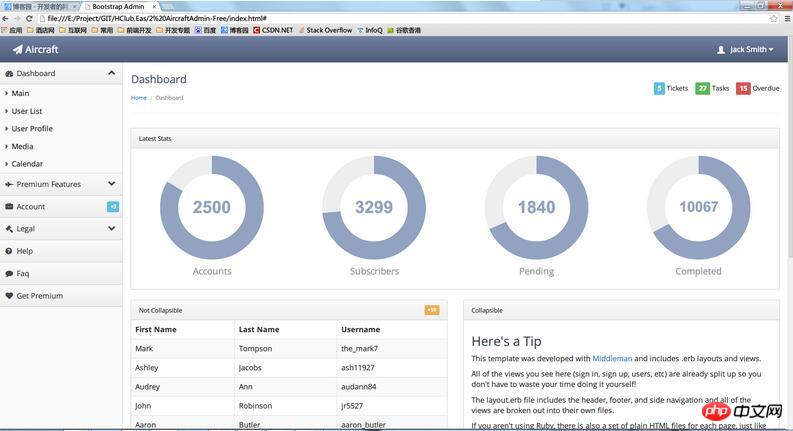
Étape 2 : Simplifiez le modèle
Habituellement, après avoir téléchargé un modèle et l'avoir ouvert, vous constaterez qu'il y en a beaucoup de styles CSS mélangésjs Il existe de nombreux plug-ins dont nous n'avons pas besoin. Il n'est pas pratique de les appliquer directement au projet. Que dois-je faire ? supprimer. Oui, téléchargez le modèle et ouvrez-le, puis supprimez ceux qui sont inutiles. Débarrassez-vous du HTML, du CSS et du JS étape par étape.
1.Supprimer les éléments HTML inutiles
Utiliser vs pour ouvrir une page, analyser la mise en page globale, puis supprimez-la étape par étape, comme indiqué ci-dessous. Nous devons conserver les barres de menu en haut et à gauche et supprimer le code HTML inutile dans la zone de contenu principale.
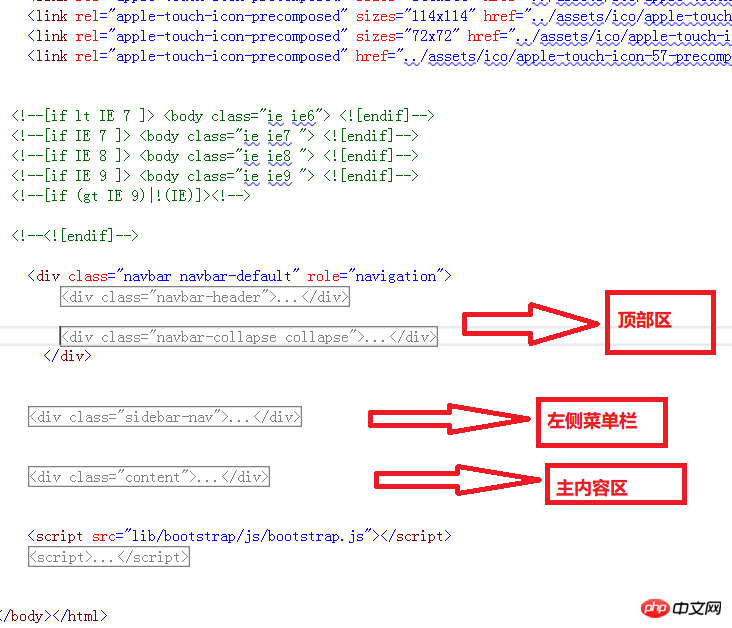
2. Rationalisez le fichier CSS
Grâce à l'analyse, un total de références Quatre fichiers CSS, bootstrap.css (style bootstrap), font-awesome.css (police d'icône), theme.css (thème), premium.css (inconnu), Le dernier est supprimé et fonctionne correctement après actualisation, donc trois fichiers CSS sont conservés.
3. Rationalisez les fichiers js
Comme à l'étape 2, supprimez certains js inutiles, si vous n'êtes pas très familier avec js ou si vous Si vous ne connaissez pas les fonctions de certains js dans la page, vous pouvez conserver ces js temporairement et confirmer la fonction d'un certain js en en supprimant un et en l'actualisant pour voir l'effet.
Après les étapes ci-dessus, les fichiers de pages et les fichiers de référence ont été considérablement réduits, et les documents de base sont également clairs. La prochaine étape sera l'intégration dans le projet MVC.
Étape 3 : Intégrer les fichiers associés
1. Ensuite, nous commençons à analyser la structure du document, à établir un projet MVC et à intégrer les fichiers associés. . Nous divisons l'ensemble du document en trois parties, la barre d'informations de l'outil d'en-tête, la barre de menu de gauche et la zone de contenu principale sont relativement inchangées et elles sont communes à chaque page. View_TopBarPartial.cshtml et _MenuPartial.cshtml partiels dans le projet MVC. Ici, j'ai simplifié _MenuPartial.cshtml, ne laissant que quelques exemples de menus. La zone inférieure du corps principal sert également de vue partielle publique _FooterPartial.cshtml, où vous pouvez ajouter les informations sur votre entreprise et vos droits d'auteur.
_TopBarPartial.cshtml
<p class="navbar navbar-default" role="navigation">
<p class="navbar-header">
<button type="button" class="navbar-toggle collapsed" data-toggle="collapse" data-target=".navbar-collapse">
<span class="sr-only">Toggle navigation</span>
<span class="icon-bar"></span>
<span class="icon-bar"></span>
<span class="icon-bar"></span>
</button>
<a class="" href="index.html"><span class="navbar-brand"><span class="fa fa-paper-plane"></span> Aircraft</span></a>
</p>
<p class="navbar-collapse collapse" style="height: 1px;">
<ul id="main-menu" class="nav navbar-nav navbar-right">
<li class="dropdown hidden-xs">
<a href="#" class="dropdown-toggle" data-toggle="dropdown">
<span class=" padding-right-small" style="position:relative;top: 3px;"></span> <i class="fa fa-user"></i> Jack Smith
<i class="fa fa-caret-down"></i>
</a>
<ul class="dropdown-menu">
<li><a href="./">My Account</a></li>
<li class="pider"></li>
<li class="dropdown-header">Admin Panel</li>
<li><a href="./">Users</a></li>
<li><a href="./">Security</a></li>
<li><a tabindex="-1" href="./">Payments</a></li>
<li class="pider"></li>
<li><a tabindex="-1" href="sign-in.html">Logout</a></li>
</ul>
</li>
</ul>
<ul class="nav navbar-nav navbar-right">
<li class="dropdown hidden-xs">
<a href="#" class="dropdown-toggle" data-toggle="dropdown">
<i class="fa fa-tachometer"></i>
</a>
<ul class="dropdown-menu theme-choose">
<li>
<a href="#" data-color="1"><p class="color theme-1"></p></a>
<a href="#" data-color="2"><p class="color theme-2"></p></a>
<a href="#" data-color="3"><p class="color theme-3"></p></a>
<a href="#" data-color="4"><p class="color theme-4"></p></a>
</li>
<li>
<a href="#" data-color="5"><p class="color theme-5"></p></a>
<a href="#" data-color="6"><p class="color theme-6"></p></a>
<a href="#" data-color="7"><p class="color theme-7"></p></a>
<a href="#" data-color="8"><p class="color theme-8"></p></a>
</li>
</ul>
</li>
</ul>
</p>
</p>_MenuPartial.cshtml
<p class="sidebar-nav">
<ul>
<li><a href="#" data-target=".accounts-menu" class="nav-header collapsed" data-toggle="collapse"><i class="fa fa-fw fa-briefcase"></i> Account <span class="label label-info">+3</span></a></li>
<li>
<ul class="accounts-menu nav nav-list collapse">
<li><a href="#"><span class="fa fa-caret-right"></span> Sign In</a></li>
<li><a href="#"><span class="fa fa-caret-right"></span> Sign Up</a></li>
<li><a href="#"><span class="fa fa-caret-right"></span> Reset Password</a></li>
</ul>
</li>
<li><a href="#" data-target=".legal-menu" class="nav-header collapsed" data-toggle="collapse"><i class="fa fa-fw fa-legal"></i> Legal<i class="fa fa-collapse"></i></a></li>
<li>
<ul class="legal-menu nav nav-list collapse">
<li><a href="#"><span class="fa fa-caret-right"></span> Privacy Policy</a></li>
<li><a href="#"><span class="fa fa-caret-right"></span> Terms and Conditions</a></li>
</ul>
</li>
<li><a href="#" class="nav-header"><i class="fa fa-fw fa-question-circle"></i> Help</a></li>
<li><a href="#" class="nav-header"><i class="fa fa-fw fa-comment"></i> Faq</a></li>
</ul>
</p>_FooterPartial.cshtml
<footer> <hr> <!-- Purchase a site license to remove this link from the footer: http://www.portnine.com/bootstrap-themes --> <p class="pull-right">A <a href="http://www.portnine.com/bootstrap-themes" target="_blank">Free Bootstrap Theme</a> by <a href="http://www.portnine.com" target="_blank">Portnine</a></p> <p>© 2014 <a href="http://www.portnine.com" target="_blank">Portnine</a></p> </footer>
2. Installez l'icône de police font-awesome via NUGET est une excellente bibliothèque d'icônes de police. Si vous souhaitez en savoir plus, veuillez vous référer au site officiel http://fontawesome.dashgame.com. /.
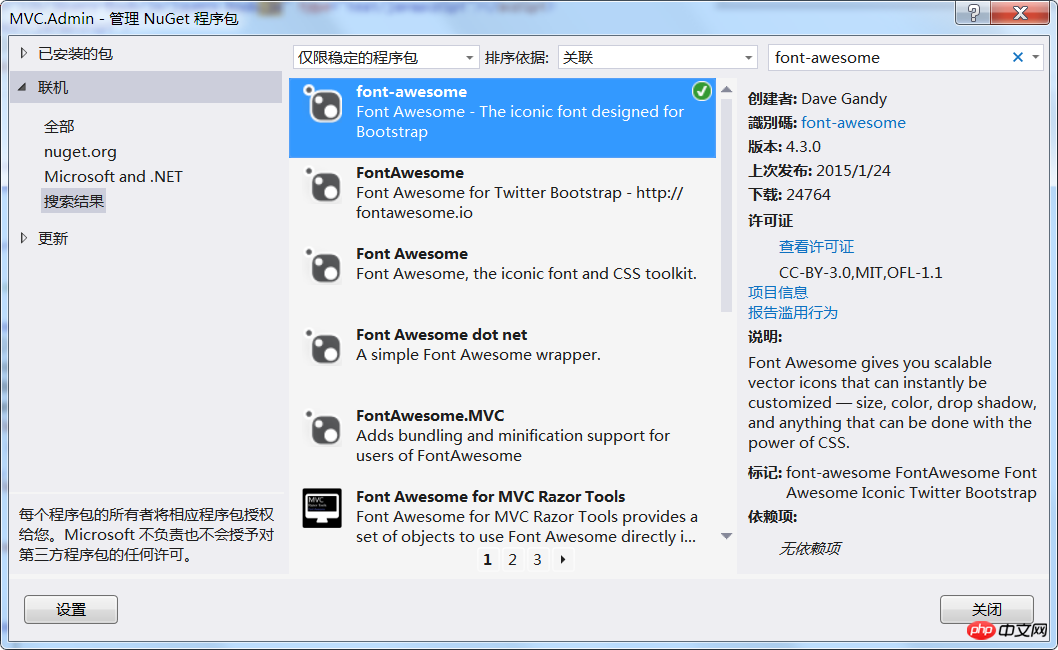
3. Dans le fichier BundleConfig du projet, ajoutez les fichiers css et js pertinents.
// 有关绑定的详细信息,请访问 http://go.microsoft.com/fwlink/?LinkId=301862
public static void RegisterBundles(BundleCollection bundles)
{
bundles.Add(new ScriptBundle("~/bundles/jquery").Include(
"~/Scripts/jquery-{version}.js"));
bundles.Add(new ScriptBundle("~/bundles/jqueryval").Include(
"~/Scripts/jquery.validate*"));
// 使用要用于开发和学习的 Modernizr 的开发版本。然后,当你做好
// 生产准备时,请使用 http://modernizr.com 上的生成工具来仅选择所需的测试。
bundles.Add(new ScriptBundle("~/bundles/modernizr").Include(
"~/Scripts/modernizr-*"));
bundles.Add(new ScriptBundle("~/bundles/bootstrap").Include(
"~/Scripts/bootstrap.js",
"~/Scripts/respond.js"));
bundles.Add(new StyleBundle("~/Content/css").Include(
"~/Content/bootstrap.css",
"~/Content/site.css" ,
"~/Content/theme.css",
"~/Content/css/font-awesome.min.css"
));
}4. Ajoutez la page maître LayoutAdmin et modifiez le contenu de la page d'accueil de l'index, en pointant la page maître de l'index vers LayoutAdmin
@{
Layout = "~/Views/Shared/_LayoutAdmin.cshtml";
ViewBag.Title = "Home Page";
}
<p class="header">
<h1 class="page-title">Help</h1>
<ul class="breadcrumb">
<li><a href="#">Home</a> </li>
<li class="active">Help</li>
</ul>
</p>
<p class="main-content">
<p class="faq-content">
</p>
@Html.Partial("_FooterPartial")
</p>
这样,通过简单的几步就搭好了一个简洁大方的ASP.NETMVC后台管理模板页,半个小时就搞定了,怎么样,效率很高吧!这里我顺便把里面的主题样式加到首页顶部菜单,通过简单切换即可选择顶部样式,大家也可以在theme.css里面扩展你的主题。
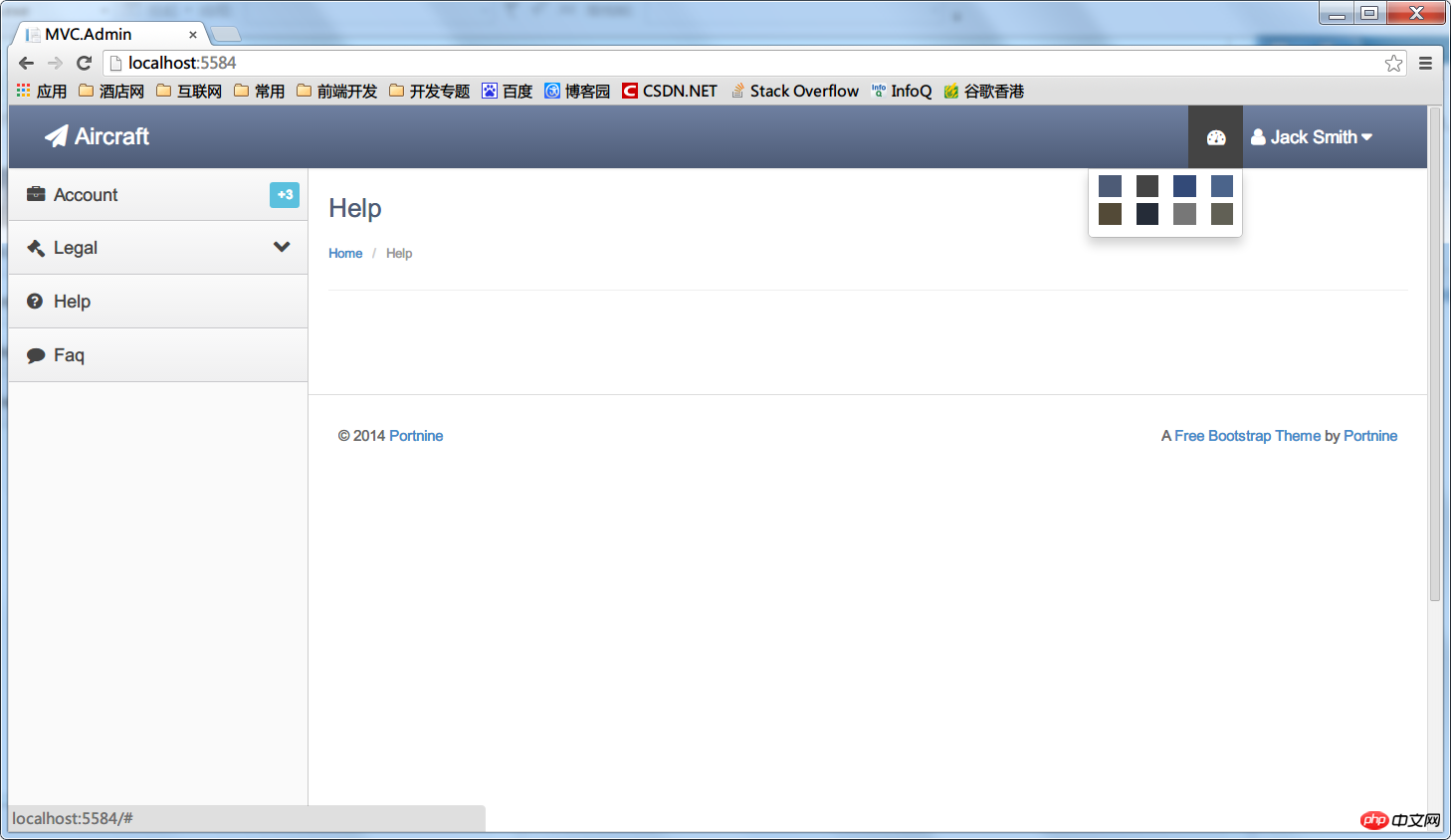
Ce qui précède est le contenu détaillé de. pour plus d'informations, suivez d'autres articles connexes sur le site Web de PHP en chinois!

